Correggi l'errore stdole32.tlb di Excel in Windows 10
Microsoft Office è un software che usi quotidianamente. Non puoi ignorare l'importanza di un programma MS Office , sia che si tratti di comporre un documento, preparare un foglio dati o presentare una presentazione. A causa di diverse difficoltà con la suite Microsoft Office , l'apertura di (Microsoft Office)Microsoft Word o Excel potrebbe essere un incubo. Quando avvii Microsoft Word o Microsoft Excel , Windows tenta di configurare Microsoft Office 2007 , il che è noioso e di conseguenza viene visualizzato l'errore stdole32.tlb. Continua a leggere questo articolo per correggere questo errore.
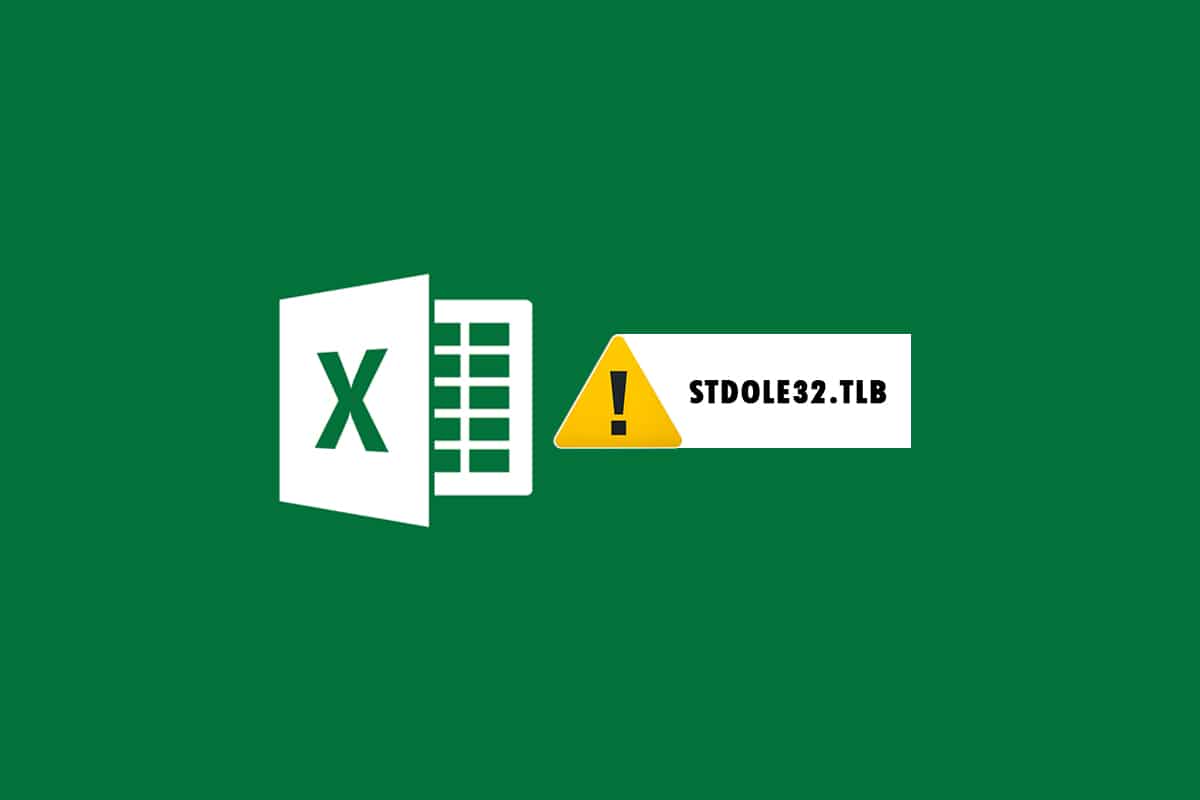
Come correggere l'errore stdole32.tlb di Excel in Windows 10(How to Fix Excel stdole32.tlb Error in Windows 10)
- Errore in Excel stdole32.tlb Perdita di memoria:(Error in Excel stdole32.tlb Memory Leak: ) quando si verifica un problema di perdita di memoria, la dimensione della memoria di Excel aumenta regolarmente, riducendo le prestazioni complessive del sistema. Avvia anche un ciclo infinito o l'esecuzione ripetuta dello stesso lavoro.
- Errore stdole32.Tlb Errore logico:(Error stdole32.Tlb Logic Fault:) nonostante l'assegnazione dell'ingresso corretto, è possibile che si inizi a ricevere l'uscita sbagliata a causa di questo errore logico. La causa principale di questo errore è un difetto nel codice sorgente di Microsoft Corporation , che è responsabile della gestione di tutti i dati in entrata.
- stdole32.tlb Error Crash: questo errore impedisce al software Excel di eseguire qualsiasi attività. A parte questo, il programma Excel non è in grado di fornire un output appropriato in risposta all'input fornito.
Questo errore si verifica quando i programmi Excel si arrestano in modo anomalo o non riescono. L'errore indica che un codice non funziona durante il runtime, ma non indica necessariamente che è danneggiato. Questo errore di Excel(Excel Error) è piuttosto fastidioso poiché ostruisce il processo. Gli utenti di Excel(Excel) 2007 si trovano spesso ad affrontare questo problema, sebbene non sia limitato. Anche gli utenti di Excel 2019 e 2016 hanno segnalato questo problema. Questo articolo sarà molto utile in caso di problemi con questo errore di Excel .
Metodo 1: ripara Microsoft Office(Method 1: Repair Microsoft Office)
Come affermato in precedenza, i clienti riscontrano l'errore a causa di un bug nel prodotto Microsoft Office . La prima opzione che puoi provare è la riparazione di Microsoft Office 2007 . (Microsoft Office 2007)In caso di danneggiamento dei file, i file verranno sostituiti con quelli nuovi durante la riparazione di Microsoft Office . Di conseguenza, si consiglia di correggere il pacchetto Microsoft Office 2007 , poiché si tratta di un problema normale con Excel 2007 . Ciò risolverà il danneggiamento del file e i file verranno sostituiti con quelli nuovi quando Microsoft Office sarà stato riparato. Ecco le azioni da intraprendere:
1. Premere contemporaneamente Windows + R keys per aprire la finestra di dialogo Esegui .(Run)
2. Digitare appwiz.cpl e premere il tasto Invio(Enter key) per aprire l'applet per Programmi e funzionalità(Programs and Features) .

3. Fare clic con il pulsante destro del mouse(Right-click) su Microsoft Office 2007 e fare clic su Modifica(Change) .

4. Fare clic su Sì(Yes) nella richiesta.
5. Successivamente, fare clic su Ripara(Repair) e quindi su Continua(Continue) .

6. Ancora una volta, fare clic su Ripara(Repair) .

7. Dopo che Microsoft Office 2007 ha completato la sua riparazione, fare clic su Chiudi(Close) .

Metodo 2: aggiorna Windows(Method 2: Update Windows)
Gli aggiornamenti di Windows(Windows) risolvono una serie di problemi ed errori. Verificare se la patch più recente è stata applicata a Windows . Di conseguenza, in questa fase aggiornerai il sistema operativo per risolvere il problema. Leggi la nostra guida su Come scaricare e installare l'ultimo aggiornamento di Windows 10(How to Download and Install Windows 10 Latest Update) per farlo.

Leggi anche: (Also Read:) Correggi Microsoft Office che non si apre su Windows 10(Fix Microsoft Office Not Opening on Windows 10)
Metodo 3: eseguire Scansione malware(Method 3: Run Malware Scan)
Se riscontri ancora questo problema in Excel dopo aver provato le soluzioni di cui sopra, è possibile che un'infestazione da virus o malware si sia infiltrata nel tuo sistema e stia causando l'errore stdole32.tlb. Di conseguenza, si consiglia vivamente di scansionare e rimuovere qualsiasi malware o virus dal computer. Leggi la nostra guida su Come rimuovere malware dal tuo PC in Windows 10(How to Remove Malware from your PC in Windows 10) per farlo.

Metodo 4: riparare i file di sistema(Method 4: Repair System Files)
È possibile che alcuni file di sistema vitali siano stati danneggiati, causando l'errore stdole32.tlb in Excel . La scansione del controllo dei file di sistema ( SFC ) sarà di enorme aiuto nell'affrontare questo scenario. Il metodo di scansione SFC esamina tutti i file danneggiati prima di ripararli. Di conseguenza, si consiglia di eseguire una scansione completa del controllo dei file(Files Check) di sistema per risolvere il problema. Le seguenti sono le misure che devi prendere. Leggi la nostra guida su Come riparare i file di sistema su Windows 10(How to Repair System Files on Windows 10) e segui i passaggi come indicato per riparare tutti i tuoi file corrotti.

Leggi anche: (Also Read:) Come copiare e incollare valori senza formule in Excel(How to Copy and Paste Values Without formulas in Excel)
Metodo 5: modificare l'autorizzazione per le chiavi di registro(Method 5: Change Permission for Registry Keys)
Se la procedura precedente non funziona, provare a modificare le varie autorizzazioni nel database del registro in questo modo. Segui le istruzioni seguenti per farlo.
Nota:(Note:) per evitare ulteriori problemi, si consiglia di eseguire il backup del database del registro prima di apportare modifiche. In caso di configurazione errata, è possibile ripristinare il database del registro a uno stato precedente in cui tutto funzionava correttamente.
1. Premere contemporaneamente Windows + R keys per avviare la finestra di dialogo Esegui .(Run )
2. Digitare regedit e premere il tasto Invio(Enter key) per aprire la finestra dell'Editor del Registro di sistema.(Registry Editor)

3. Fare clic su Sì(Yes) nella richiesta di controllo dell'account utente(User Account Control) .
4. Selezionare File , quindi Esporta(Export) dal menu a discesa.

4. Quindi, digita Nome file(File name) . In Intervallo di esportazione(Export range) , seleziona Tutto(All) e fai clic su Salva(Save) .

5. Passare al percorso della posizione specificato nell'Editor del Registro di sistema(Registry Editor) .
HKEY_CLASSES_ROOT\Excel.Chart.8

6. Fare clic con il pulsante destro del mouse(Right-click) su Excel.Chart.8 e scegliere Autorizzazioni(Permissions) dal menu a discesa.
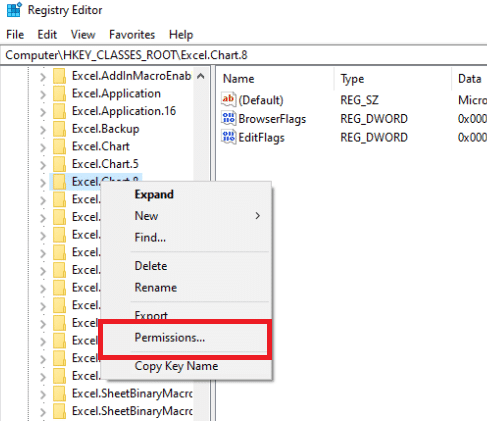
7. Fare clic su Aggiungi(Add) nella finestra Autorizzazioni.
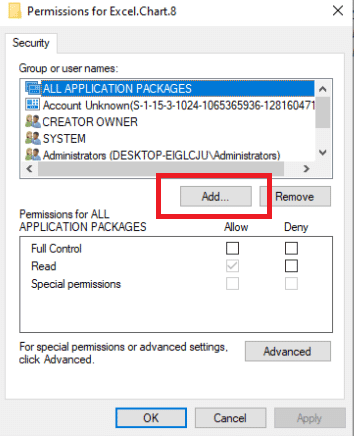
8. Digitare Everyone in Immettere i nomi degli oggetti,(Enter the object names) quindi fare clic su Verifica nomi(Check Names) .

9. Per confermare l'aggiunta della voce Tutti(Everyone) , fare clic su OK .

10. Successivamente, fare clic sul pulsante Avanzate(Advanced) .

11. Modificare il proprietario facendo clic su Modifica(Change) .

12. Digitare Everyone in Immettere i nomi degli oggetti(Enter the object names) e quindi fare clic su Verifica nomi(Check Names) .

13. Per confermare l'aggiunta della voce Tutti(Everyone) , fare clic su OK .

14. Successivamente, fare clic su Applica(Apply) e quindi su OK .

15. Seleziona Tutti(Everyone) in Autorizzazioni(Permissions) e spunta le caselle Controllo completo(Full Control) e Leggi .(Read)

16. Fare clic su Applica(Apply) e OK .

17. Premere il tasto F5(F5 key) per aggiornare il database del registro, determinando la creazione di una nuova chiave secondaria(Sub) denominata Protocol sotto Excel.Chart.8.
18. Ripetere i passaggi 7(Steps 7) – 16 per aggiornare le autorizzazioni di questa chiave.
19. Aggiornare il database del registro premendo il tasto F5(F5 key) e ripetere le procedure per concedere l'autorizzazione alla sottochiave StdFileEditing\Server .
20. Infine, chiudere la finestra dell'Editor del Registro di sistema.(Registry Editor)
Metodo 6: eliminare le chiavi di Office dal database del registro(Method 6: Delete Office Keys from Registry Database)
Per correggere questo errore, dovrai occuparti di nuovo del registro. Prima di apportare modifiche alla registrazione, si consiglia di eseguire un backup del database del registro. Puoi fare un backup come hai fatto nel metodo precedente. Se si verifica un'errata configurazione del registro, è possibile ripristinare il database del registro a uno stato precedente in cui tutto funzionava correttamente. Riconosci come eseguire le azioni descritte per correggere l'errore stdole32.tlb.
Nota:(Note:) se non riesci a rimuovere o trovare chiavi, non preoccuparti; non influirà sull'esito della risoluzione dei problemi.
1. Premere contemporaneamente Windows + R keys per avviare la finestra di dialogo Esegui(Run dialog box) .
2. Digitare regedit e premere il tasto Invio(Enter key) per aprire la finestra dell'Editor del Registro di sistema.(Registry Editor)

3. Fare clic su Sì(Yes) nella richiesta.
4. Selezionare File , quindi Esporta(Export) dal menu a discesa.

5. Quindi, digita Nome file. (File name.)In Intervallo di esportazione(Export range) , seleziona Tutto(All) e fai clic su Salva(Save) .

6. Passare al seguente percorso nell'Editor del Registro di sistema(Registry Editor) .
HKEY_CURRENT_USER\Software\Microsoft\Office

7. Fare clic con il pulsante destro del mouse(Right-click) sulle sottochiavi Word ed Excel e selezionare Elimina(Delete) per rimuoverle.

8. Quindi, apri le sottocartelle 8.0, 9.0, 10.0, 11.0 e 12.0(8.0, 9.0, 10.0, 11.0, and 12.0) ed elimina(delete) le sottochiavi Excel e Word .
Nota 1:(Note 1:) se hai problemi con Word , elimina la sottochiave Word e, se hai problemi con entrambi, elimina sia Word che Excel .
Nota 2:(Note 2: ) se non riesci a trovare queste sottocartelle, cerca altre versioni come 15.0 e 16.0(15.0 and 16.0) .

9. Fare clic su Sì(Yes) per confermare l'eliminazione della chiave.
10. Allo stesso modo, elimina(delete) le sottochiavi(subkeys) etichettate Word ed Excel nel percorso
HKEY_LOCAL_MACHINE\SOFTWARE\Wow6432Node\Microsoft\Office.

11. Infine, chiudere la finestra dell'Editor del Registro di sistema.(Registry Editor )
Leggi anche: (Also Read:) Come impedire l'apertura di Microsoft Teams all'avvio(How to Stop Microsoft Teams from Opening on Startup)
Metodo 7: elimina i file temporanei(Method 7: Delete Temporary Files)
Alcuni(Certain) dati vengono memorizzati nella cache dalle applicazioni per migliorare la velocità di caricamento e l'esperienza utente. Tuttavia, questa cache potrebbe danneggiarsi nel tempo, interferendo con le funzioni chiave del sistema. Troppi dati memorizzati nella cache causano anche questo errore di perdita di memoria. Di conseguenza, eliminerai tutti i file temporanei sul computer come mostrato nei passaggi seguenti per correggere l'errore stdole32.tlb.
1. Premere contemporaneamente Windows + R keys per avviare la finestra di dialogo Esegui(Run dialog box) .
2. Digita %temp% e premi il tasto Invio(Enter key) per aprire la cartella temporanea(temp folder) .
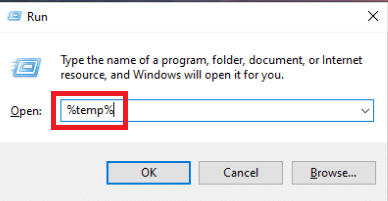
3. Per selezionare tutti i file, premere i Ctrl + A keys e poi i tasti Shift + Delete keys per rimuoverli completamente.

Metodo 8: rinominare il file di installazione(Method 8: Rename Setup File)
Rinominare il file di installazione può aiutare a risolvere questo problema in alcune circostanze. Questo problema di Excel può essere risolto in questo modo. Come esempio,
1. Premere i Windows + I keys per aprire Esplora file(File Explorer) .
2. Passare al seguente percorso(path) di posizione .
C:\Program Files\Common Files\microsoft shared\OFFICEX\Office Setup Controller
Nota 1:(Note 1:) se non riesci a raggiungere questo percorso, prova il percorso seguente.
C:\Program Files (x86)\Common Files\microsoft shared\OFFICEX\Office Setup Controller
Nota 2:(Note 2:) la X deve essere sostituita con la versione di Microsoft Office(version of Microsoft Office) installata nel sistema.

3. Ora, fai clic con il pulsante destro del mouse(right-click) sul file di installazione(setup file) e seleziona Rinomina.(Rename.)
Nota(Note) : rinominare il file in qualcosa di diverso da Setup .

4. Confermare(Confirm) eventuali richieste.
5. Quando si verifica l'errore, eseguire il programma e selezionare OK .
Leggi anche: (Also Read:) Come bloccare o sbloccare le celle in Excel(How To Lock Or Unlock Cells In Excel)
Metodo 9: disinstallare gli aggiornamenti recenti(Method 9: Uninstall Recent Updates)
Anche eventuali aggiornamenti precedenti incompatibili sul tuo PC Windows 10 potrebbero non causare questo problema. Pertanto(Hence) , si consiglia di disinstallare gli aggiornamenti recenti installati sul computer per risolvere l' errore stdole32.tlb di Excel . È molto facile eseguire l'attività e i passaggi sono illustrati di seguito.
1. Premi il tasto Windows(Windows key ) e digita Pannello(Control Panel) di controllo . Quindi, fai clic su Apri(Open ) come mostrato.
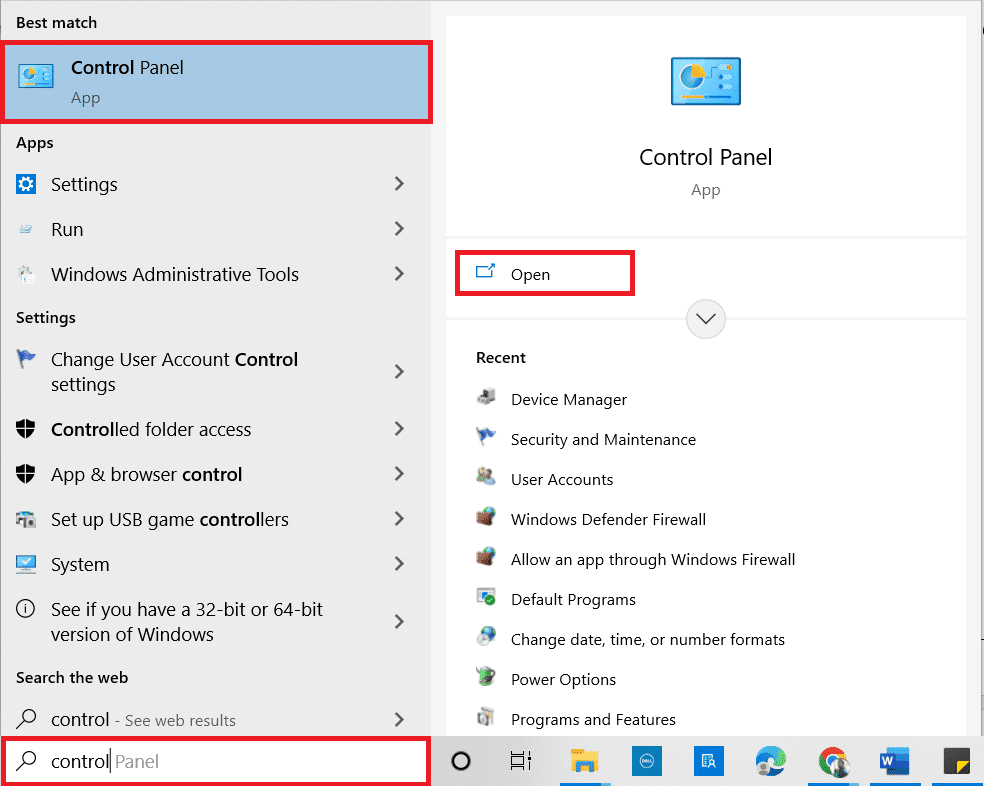
2. Impostare Visualizza per(View by) come Categoria(Category) .
3. Ora, fai clic sull'opzione Disinstalla un programma nel menu (Uninstall a program )Programmi(Programs ) come illustrato.

4. Fare clic su Visualizza aggiornamenti installati(View installed updates ) nel riquadro di sinistra come mostrato.

5. Ora, cerca e seleziona l'aggiornamento più recente facendo riferimento a Installato il(Installed On the ) giorno e facendo clic sull'opzione Disinstalla come mostrato di seguito.(Uninstall )

6. Infine, conferma qualsiasi richiesta e riavvia il PC(restart your PC) .
Metodo 10: reinstallare Microsoft Office(Method 10: Reinstall Microsoft Office)
Molte persone riscontrano questo errore stdole32.tlb a causa di un'installazione incompleta di un'applicazione Microsoft Office difettosa . Di conseguenza, si consiglia di eliminare completamente Office e quindi reinstallarlo dopo averlo ottenuto dal sito Web ufficiale di Microsoft . La disinstallazione manuale di un'applicazione non cancellerà alcun componente residuo dalle macchine. Per rimuovere Office dal computer, attenersi alla seguente procedura:
1. Premere contemporaneamente i Windows + I keys per aprire Impostazioni(Settings) .
2. Seleziona App(Apps) .

3. Scorri verso il basso e fai clic su Microsoft Office .

4. Fare clic su Disinstalla(Uninstall) .

5. Fare clic su Disinstalla(Uninstall) nel pop-up, quindi Sì(yes) dal pop-up.

6. Quindi, riavviare il PC(reboot the PC) .
7. Scarica Microsoft Office dal sito Web ufficiale(official website) .

Leggi anche: (Also Read:) Come bloccare righe e colonne in Excel(How to Freeze Rows and Columns in Excel)
Metodo 11: eseguire Ripristino configurazione di sistema(Perform System Restore)
Se nessuno di questi metodi ha funzionato per te, ripristina il tuo computer alla versione precedente come ultima risorsa. Per farlo, segui la nostra guida su Come utilizzare Ripristino configurazione di sistema su Windows 10(How to use System Restore on Windows 10) e implementa le istruzioni come mostrato. Alla fine, il tuo computer verrà ripristinato a uno stato precedente in cui non presenta alcun errore.
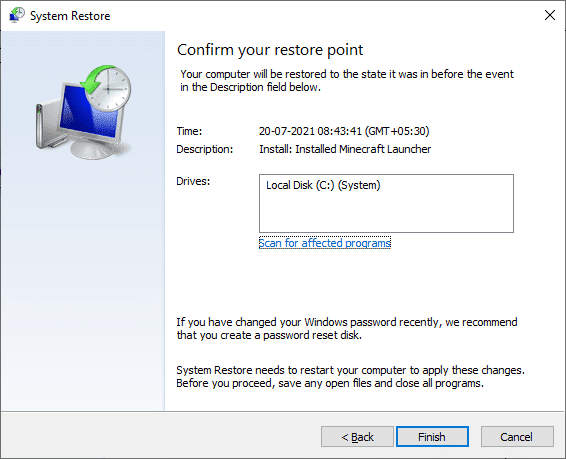
Dopo aver ripristinato il tuo PC Windows 10, controlla se l'errore è stato risolto.
Consigliato:(Recommended:)
- Risolto il problema con Microsoft Store che non funziona su Windows 10(Fix Microsoft Store Not Working on Windows 10)
- Correggi l'errore di Windows 10 File Explorer che funziona su di esso(Fix Windows 10 File Explorer Working on it Error)
- Come impostare l'immagine di sfondo per Microsoft Word(How to Set Background Picture for Microsoft Word)
- Come modificare il file VCF su Windows 10(How to Edit VCF file on Windows 10)
Ci auguriamo che tu abbia trovato queste informazioni utili e che tu sia stato in grado di risolvere l'errore stdole32.tlb . Per favore(Please) , facci sapere quale tecnica è stata la più vantaggiosa per te. Se hai domande o commenti, utilizza il modulo sottostante.
Related posts
Correggi l'errore di autorizzazione del file di Word in Windows 10
Fix Microsoft Office Non Inaugurazione Windows 10
Copy Paste non funziona su Windows 10? 8 Ways per risolverlo!
Fix Excel sta aspettando un'altra applicazione per completare un OLE action
Correzione del recupero dei dati. Attendi qualche secondo e prova a tagliare o copiare nuovamente l'errore in Excel
Fix Microsoft Edge non funziona in Windows 10
Fix Computer Wo Non andare a Sleep Mode in Windows 10
Fix VCRUNTIME140.dll è mancante da Windows 10
Fix Keyboard Non digitando il problema Windows 10
Fix I/O Device Error in Windows 10
Correggi il codice di errore di Steam e502 l3 in Windows 10
Fix Function Tasti non funzionanti a Windows 10
Fix Alt+Tab non funziona in Windows 10
Come Fix Scaling per Blurry Apps in Windows 10
Correggi l'errore NSIS durante l'avvio del programma di installazione in Windows 10
Risolto il problema con Microsoft Store che non funziona su Windows 10
Correggi l'errore di pagina nell'errore dell'area non paginata in Windows 10
Correzione dell'errore di timeout del watchdog dell'orologio su Windows 10
Come Fix Corrupted Registry in Windows 10
Correggi la RETE ERR di Microsoft Edge MODIFICATA in Windows 10
